Como sincronizar o Google Agenda com o Microsoft Outlook
Miscelânea / / February 11, 2022
A primeira vez que coloquei os olhos no Microsoft Outlook foi por sugestão do meu primo. Ele adorava como ele agregava todo o seu correio em um local central e como ele podia escrever e-mail quando ele estava offline e mandá-lo para fora assim que ele tiver acesso à internet. Eu configurei meu perfil do Outlook na época e também comecei gradualmente a fazer a transição para o Gmail.
Quando o Google começou a expandir sua coleção de produtos, me envolvi com o Google Docs, Analytics e Calendário. Encontrei calendário do Google absolutamente essencial para ficar em cima da minha agenda! No entanto, ele não está disponível quando não estou on-line e odeio verificar mais de um lugar para obter minhas informações. Por outro lado, nem sempre tenho meu laptop comigo, o que significa que não terei acesso ao meu Outlook para programar um lembrete ou verificar os pendentes. Felizmente, me deparei com esta solução elegante.
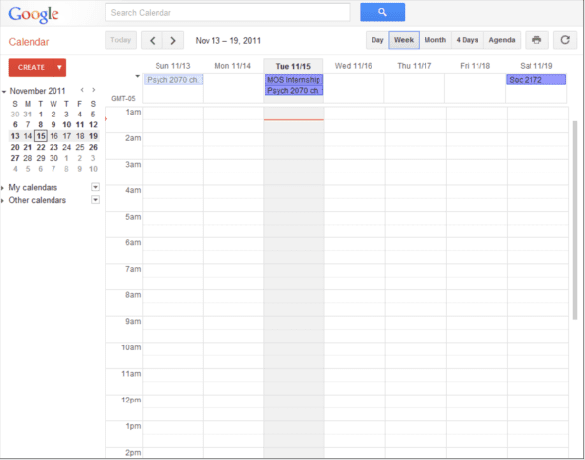
Se você é fã do Microsoft Outlook, tenho um método ótimo e simples para você conectar seu Google Calendar ao calendário do Outlook para manter cada um sincronizado com o outro. Dessa forma, você não terá que se preocupar em verificar novamente com outro calendário para ver se tem tudo o que precisa para cobrir o dia.
Em primeiro lugar, você precisará de uma versão instalada do Outlook pronta no seu computador. Feito isso, basta baixar este aplicativo, que conecta o Google Calendar com o Outlook.
Download Sincronização do Google Agenda (ATUALIZAR: Esta ferramenta não está mais disponível) (instalador .exe para Windows).
Depois de executar a instalação, você será saudado pela tela de configuração.

Basta inserir as informações da sua Conta do Google (geralmente seu endereço do Gmail, caso você não tenha certeza). A partir daí, você pode optar por sincronizar em um sentido ou em dois, dependendo de como você acompanha os itens. Não vejo nenhum mal em sincronizar nos dois sentidos, então escolhi essa opção para manter os dois calendários o mais atualizados possível.
Você também pode optar por sincronizar em incrementos de tempo. Acho que 120 minutos é um pouco espaçado demais, mas para alguns de vocês isso pode ser mais do que apropriado.
Você poderá encontrar este aplicativo em seu bandeja do sistema. É aquele que se assemelha a um calendário.

Clicar com o botão direito do mouse irá chamar este menu.
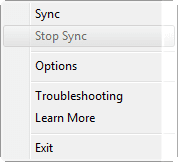
A partir daqui, você pode acessar a tela de configuração, onde pode alterar os endereços de e-mail (caso seja necessário). Você também pode sincronizar manualmente daqui para o Outlook e, caso tenha problemas neste aplicativo, poderá Solucionar problemas.
As possibilidades são infinitas! Agora você pode sincronizar o Google Agenda com o Outlook. Você também deve poder sincronizar o Outlook com seus smartphones, o que significa que todos os seus calendários permanecerão atualizados e você poderá ficar por dentro das coisas que precisa fazer. Bom trabalho e mantenha-se produtivo! Felicidades.
Última atualização em 07 de fevereiro de 2022
O artigo acima pode conter links de afiliados que ajudam a dar suporte ao Guiding Tech. No entanto, isso não afeta nossa integridade editorial. O conteúdo permanece imparcial e autêntico.



